Dreamweaver Developer Toolbox Tutorial
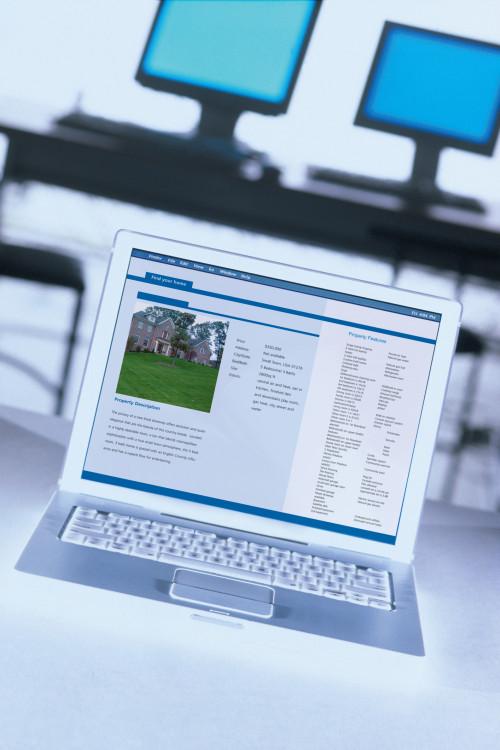
Adobe Dreamweaver Developer Toolbox ble opprettet for å løse kompatibilitetsproblemer som eksisterer med Dreamweaver CS4. Den har også kompatibilitetsoppdateringer for den nyeste nettleseren og Flash Player-versjoner. Denne verktøykassen er nødvendig når du installerer Dreamweaver CS4 og anbefales for å installere CS3. Installasjon systemkrav inkluderer Adobe Dreamweaver CS3 eller CS4 og Adobe Extension Manger CS3 eller CS4. Adobe Extension Manager hjelper deg enkelt installere og administrere Adobe-programvare.
Bruksanvisning
1 Last ned Adobe Extension Manager CS5.5 til den lokale datamaskinen fra Adobes nettsted. Pakk ut filen og finne installasjonsprogrammet. Dobbeltklikk på installasjons å starte installasjonen. Når Extension Manager er installert, kan du åpne den fra Dreamweaver CS3 eller CS4 menyer ved å klikke på "Hjelp" og "Manage Extensions."
2 Last ned Dreamweaver Developer Toolbox fra CNET hjemmeside. Dobbeltklikk utvidelsen filen for å starte installasjonen. Klikk på "Godta" for å fortsette installasjonen. Start Dreamweaver å fullføre installasjonen etter denne utvidelsen er installert.
3 Klikk "Start", "Alle programmer" og "Dreamweaver CS3 eller CS4" for å bruke Dreamweaver. Du vil se Developer Toolbox under toppmenyen i Dreamweaver. Klikk "Site" og "New Site" for å opprette et nytt område. Skriv inn et navn for området som DT. Velg en mappe for nettstedet ditt på "Velg lokal rotmappen for nettstedet DT." Klikk på "Lagre" knappen for å legge inn "Site Definition for DT" -vinduet.
4 Lag en "Bilder" -mappen for nettstedet ved å klikke på "Ny mappe" ikonet og legge inn et navn. Klikk på "Lagre". Skriv inn en http-adressen i http boksen som "http: // localhost / dt" ". HTTP-adresse" ved siden av
5 Klikk "Remote Info" på venstre panel av nettstedet definisjonen vinduet til å definere fjerntilgang mappen. Klikk pilen ved siden av "Access" for å velge "Local / nettverk." Velg din sides rot-mappen som ekstern mappe ved å klikke på "Browse" -ikonet. Velg «Test Server" på venstre panel. Velg servertype som "PHPMySQL" og klikk "OK" for å fullføre nettstedet konfigurasjon.
6 Klikk "Fil" og "New" for å opprette en PHP-fil. Klikk "Utvikler Toolbox" og velg fra listen over utviklerverktøy, inkludert Common, Layout, skjemaer, PHP, data og Spry.
